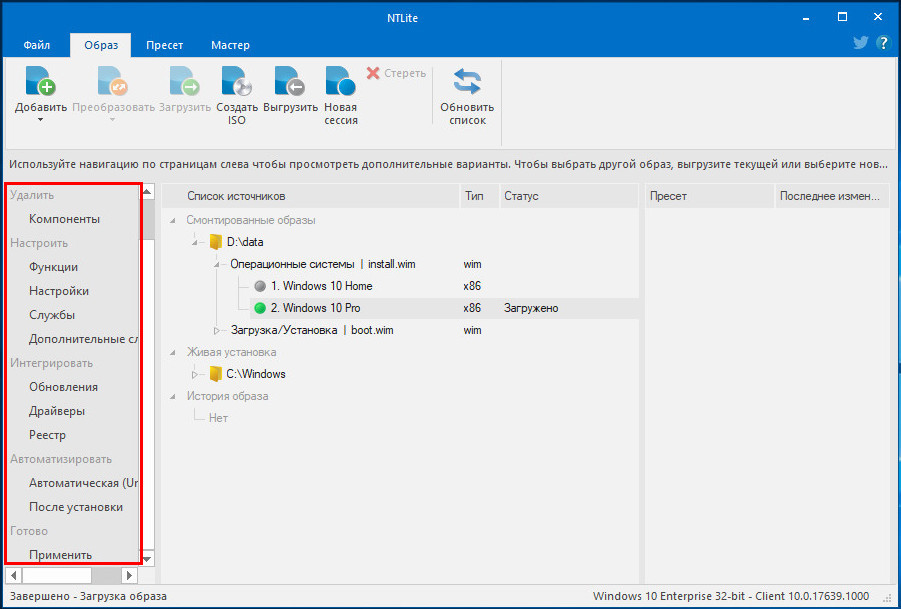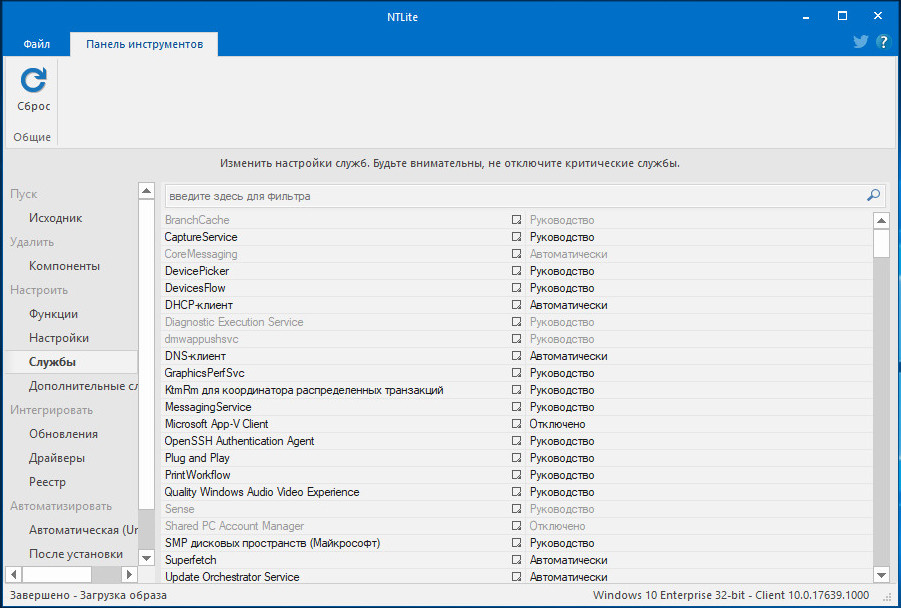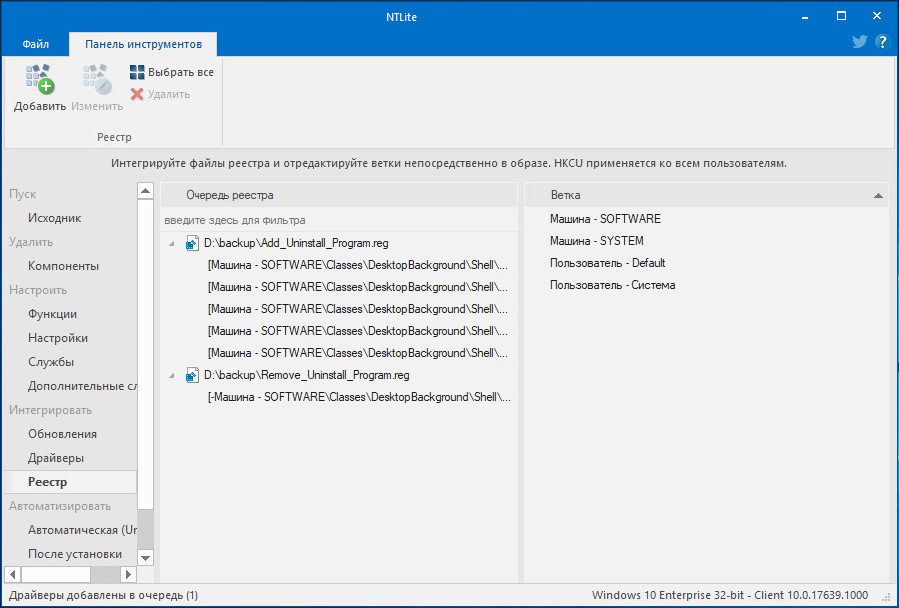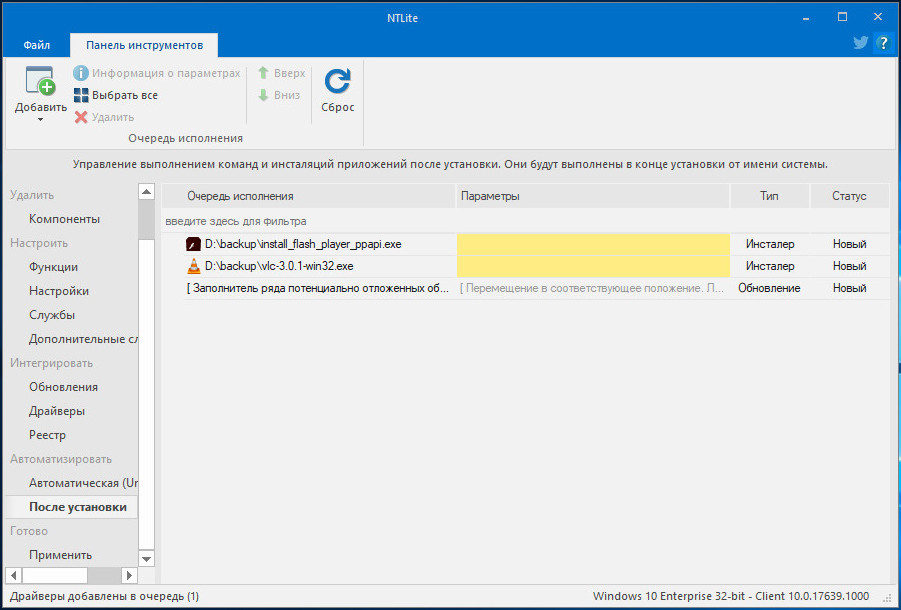Давайте предположим, что мы только что закончили писать zardoz — программу, от которой у всех кружится голова. Вы использовали Autoconf для обеспечения переносимости, но ваш файл `Makefile.in’ был написан бессистемно. Вы же хотите сделать его пуленепробиваемым, и поэтому решаете использовать Automake.
Сначала вам необходимо обновить ваш файл `configure.in’ , чтобы вставить в него команды, которые необходимы для работы automake . Проще всего для этого добавить строку AM_INIT_AUTOMAKE сразу после AC_INIT :
AM_INIT_AUTOMAKE(zardoz, 1.0)
Поскольку ваша программа не имеет никаких осложняющих факторов (например, она не использует gettext и не будет создавать разделяемые библиотеки), то первая стадия на этом и заканчивается. Это легко!
Теперь вы должны заново создать файл `configure’ . Но для этого нужно сказать autoconf , где найти новые макросы, которые вы использовали. Для создания файла `aclocal.m4′ удобнее всего будет использовать программу aclocal . Но будьте осторожны. у вас уже есть `aclocal.m4′ , поскольку вы уже написали несколько собственных макросов для вашей программы. Программа aclocal позволяет вам поместить ваши собственные макросы в файл `acinclude.m4′ , так что для сохранения вашей работы просто переименуйте свой файл с макросами, а уж затем запускайте программу aclocal :
КАК СОЗДАТЬ СВОЙ СБОРНИК ПРОГРАММ С АВТОУСТАНОВКОЙ
mv aclocal.m4 acinclude.m4 aclocal autoconf
Теперь можно запустить automake —add-missing , чтобы создать файл `Makefile.in’ , используя дополнительные файлы, и вот, все готово!
| [ < ] | [ > ] | [ | [ Up ] | [ >> ] | [Top] | [Contents] | [Index] | [ ? ] |
3.2 Классическая программа
GNU hello известен своей классической простотой и многогранностью. В этом разделе показывается, как Automake может быть использован с пакетом GNU Hello. Примеры, приведенные ниже, взяты из последней бета-версии GNU Hello, но убран код, предназначенный только для разработчика пакет, а также сообщения об авторских правах.
Конечно же, GNU Hello использует больше возможностей, чем традиционная двухстроковая программа: GNU Hello работает с разными языками, выполняет обработку ключей командной строки, имеет документацию и набор тестов. GNU Hello является глубоким пакетом.
Вот файл `configure.in’ из пакета GNU Hello:
dnl Обработайте этот файл программой autoconf для создания скрипта configure. AC_INIT(src/hello.c) AM_INIT_AUTOMAKE(hello, 1.3.11) AM_CONFIG_HEADER(config.h) dnl Набор доступных языков. ALL_LINGUAS=»de fr es ko nl no pl pt sl sv» dnl Проверка наличия программ. AC_PROG_CC AC_ISC_POSIX dnl Проверка имеющихся библиотек. dnl Проверка наличия заголовочных файлов. AC_STDC_HEADERS AC_HAVE_HEADERS(string.h fcntl.h sys/file.h sys/param.h) dnl Проверка библиотечных функций.
AC_FUNC_ALLOCA dnl Проверка наличия поля st_blksize в структуре stat AC_ST_BLKSIZE dnl Макросы поддержки различных языков AM_GNU_GETTEXT AC_OUTPUT([Makefile doc/Makefile intl/Makefile po/Makefile.in src/Makefile tests/Makefile tests/hello], [chmod +x tests/hello])
как создать сборник программ с тихой установкой Тихая установка программ в Windows
Макросы `AM_’ предоставляются Automake (или библиотекой Gettext); остальные макросы является макросами Autoconf.
Файл `Makefile.am’ в корневом каталоге выглядит следующим образом:
EXTRA_DIST = BUGS ChangeLog.O SUBDIRS = doc intl po src tests
Как видите, вся работа выполняется в подкаталогах.
Каталоги `po’ и `intl’ автоматически создаются программой gettextize ; они не будут обсуждаться в этом документе.
В файле `doc/Makefile.am’ мы видим строки:
info_TEXINFOS = hello.texi hello_TEXINFOS = gpl.texi
Этого достаточно для сборки, установки и распространения руководства GNU Hello.
Вот содержимое файла `tests/Makefile.am’ :
TESTS = hello EXTRA_DIST = hello.in testdata
Скрипт `hello’ создается configure , и является единственным тестовым случаем. При выполнении make check будет запущен именно этот тест.
В заключение мы приведем содержимое `src/Makefile.am’ , где и выполняется вся настоящая работа:
| [ < ] | [ > ] | [ | [ Up ] | [ >> ] | [Top] | [Contents] | [Index] | [ ? ] |
3.3 Компиляция программ etags и ctags
Вот другой, более изощренный пример. Он показывает, как собрать две программы ( ctags и etags ) из одного и того же исходного файла ( `etags.c’ ). Самая трудное в том, что каждая компиляция файла `etags.c’ требует задания разных флагов для cpp .
bin_PROGRAMS = etags ctags ctags_SOURCES = ctags_LDADD = ctags.o etags.o: etags.c $(COMPILE) -DETAGS_REGEXPS -c etags.c ctags.o: etags.c $(COMPILE) -DCTAGS -o ctags.o -c etags.c
Заметьте, что переменная ctags_SOURCES определена как пустая — при этому не подставляется неявного значения по умолчанию. Для создания etags из файла `etags.o’ , однако, используются неявные значения.
Переменная ctags_LDADD используется для вставки `ctags.o’ в строку компоновщика. ctags_DEPENDENCIES создается Automake.
Вышеприведенные правила не работают в том случае, если ваш компилятор не умеет одновременно работать с ключами `-c’ и `-o’ . Самым простым способом исправить это недоразумение является введение поддельной зависимости (для того, чтобы избежать проблем с параллельной версией make ):
etags.o: etags.c ctags.o $(COMPILE) -DETAGS_REGEXPS -c etags.c ctags.o: etags.c $(COMPILE) -DCTAGS -c etags.c mv etags.o ctags.o
Эти явные правила также не работают, если используется де-ANSI-фикация (see section 7.10 Автоматическая де-ANSI-фикация). Поддержка де-ANSI-фикации требует немного больше работы:
etags._o: etags._c ctags.o $(COMPILE) -DETAGS_REGEXPS -c etags.c ctags._o: etags._c $(COMPILE) -DCTAGS -c etags.c mv etags._o ctags.o
| [ | [ >> ] | [Top] | [Contents] | [Index] | [ ? ] |
This document was generated on February, 19 2004 using texi2html
Источник: alexott.net
Как сделать сборник программ с автоматической установкой
С начало в двух словах скажу чуток это за чудо скрипт.
WPI – в расшифровке это Windows Post Install Wizard ( автоматизированное средство установки полезных программ . )
Для сборки WPI есть два основные конструкторы/скрипты, которые максимально упрощают и позволяют собрать собственную WPI сборку с определенными программами которые нужны именно вам. Тем самым вы будете уверены что, в вашей сборке не будет потенциальных угроз в отличие от скачанных образов из всемирной паутины.
· Первый вид инсталляции это Полуавтоматическая – Это обычный инсталлятор, порядок устанавливаемых программ проходит в обычном режиме, но с просьбой указать путь установки, подтверждение о прочтении лицензионного соглашения и т.д.
· Второй вид инсталляции это Автоматическая – Это инсталлятор с интегрированными программами предназначен для «тихой установки», готовая сборка Windows Post Install, не спрашивая пользовательского соглашения, устанавливает программы по принятому умолчанию.
Установка программ на ОС напрямую зависит от типа интегрируемого файла-инсталлятора.
Файлы для тихой установки можно найти и скачать в интернете, всего лишь набрав в поисковике «программы для тихой установки», или воспользоваться дополнительным способом (через программу, к примеру, MultiSet) и создать уже самому свои файлы для тихой установки. О данном способе уже расскажу в следующей статье.
А в этой статье мы рассмотрим два конструктора, WPI.Build.2010 и WPI v8.7.2
Пожалуй, начнем со способа создания WPI сборки своими руками с использованием WPI.Build.2010 конструктора.
С начало скачиваем файл архива программы WPI.Build.2010, распаковываем winrar’om в отдельно созданной для этого папке, запускаем exe-шник конструктора. Конструктор распаковывается на паки и файлы.

Для того чтобы начать интеграции программ нам будет нужна папка с названием Soft, так же файл Presetup.ini и собственно Presetup.exe для запуска программы Windows Post Install. Дополнительные описание по интеграции файла в конструктор:
1.Помещаем интегрируемые программы в папку Soft для тихой установки
2.Открываем любым блокнотом файл Presetup.ini (лично я пользуюсь Notepad++)
3.Прокручиваем вниз и видим после установленных программ пустые секции.
[Installitem_000] = номер программы по порядку
Group = сюда пишем категорию (путь к программе)
Caption = здесь название программы к примеру. Aimp tools
Description = описание программы или характеристики
IconFile = Aimp tools .exe = сюда копируем название программы для установки с exe-шника в точности как оно есть, без изменений и без пробелов. Везде должно быть абсолютно одинаково.
Command1 = Aimp tools .exe = команда для запуска программы.
| : | Пропущенные пункты не заполняются. |

Изначально при первом запуске WPI на основе конструктора WPI.Build.2010 будет выглядеть примерно так…

Как вы понимаете, интеграция программ в этот конструктор приходиться делать вручную. Это основной его минус, но есть немало любителей этого конструктора не только по ручному интегрированию, но, и по интерфейсу программы. Тут, как говориться каждому своё… Удачи всем
С начало скачиваем конструктор WPI v8.7.2 или с официального сайта разработчика wpiw.net
Так же как и в первом способе распаковываем winrar’om архив и запускаем exe-шник конструктора.

А теперь давайте разберем, конструктор по полочкам/папкам и познакомимся с наиболее важными из них:
1. Graphics — В папке собран небольшой набор логотипов программ (можно добавить свои). Эти логотипы можно использовать в описании интегрируемых программ.
2. Install — Для того, чтобы интегрировать программу в конструктор, программы для тихой установки нужно поместить в эту папку. Желательно помещать программу в подпапку с названием конкретной категории с английскими буквами.
3. Themes — В конструкторе по умолчанию одна тема Win7, но у нас вы можете скачать ТЕМЫ ДЛЯ WPI и распаковав архив в папку Themes у вас будет выбор для настройки интерфейса.
4. UserFiles WPIScripts — В этих двух папках находятся скрипты, которые можно редактировать в любом текстовом редакторе.
5. WPI — Собственно сам файл запуск конструктора.

- В разделе номер 1 находится вся информация о разработчике скрипта и адреса форумов конструктора WPI.

2. В этом разделе находится наиболее полная информация о скрипте. Обратите внимание в 7ой вкладке на список » горячие клавиши «!

3. Тут после запуска программы собирается все сведения о вашей системе.

4. В этом разделе оформлений, вы можете изменять внешний вид вашей сборки WPI, некоторые детали интерфейса программы и всплывающих окон и т.д.

5. Вкладка сеть разработана для системных администраторов .

6. Вкладка конфигурация одна из важнейших разделов, где настраивается основная часть инсталляторов для тихой установки. Не забываем о том что программы должны быть в папке INSTALL.

· С лева верху нажимаем на кнопку ДОБАВИТЬ (добавиться новый раздел) заходим в папку INSTALL и копируем название инсталлятора программы, как есть. Жмем «добавить»

· Переходим в раздел «Команды» и выполняем действие в той очередности как показано на скрине… нажав кнопку добавить, указываем путь к инсталлятору интегрируемой программы.

· Прописываем ключ, если нужно. Но в основном ключ прописывается автоматом.

· Далее переходим в раздел «Всплывающая подсказка» и вставляем описание к программе. (описание к любой программе можете скопировать с любого ресурса)

· И вот что в итоге у нас получилось) Таким образом можно добавить неограниченное количество программ для тихой инсталляции.

Надеюсь теперь вам будет намного легче собрать wpi сборку своими руками для тихой установки!
Как с помощью программы NTLite создать собственную сборку Windows
Не секрет, что большинство дистрибутивов Windows, из тех, которые выкладываются на торрент-трекерах, являются пользовательскими сборками. Все эти сборки, пусть и условно, можно разделить на два типа. К первому типу относятся сборки с сохранёнными исходными системными компонентами и интегрированным в них сторонним программным обеспечением, ко второму типу относятся так называемые облегченные сборки, из которых вырезано добрая половина компонентов.
Не секрет и то, что именно такие легкие сборки доставляют пользователям больше всего проблем.
Изначально в Windows закладывается больше возможностей, чем это может понадобиться среднему пользователю, система, если можно так сказать, дается на вырост. И вот, если некий юзер захочет к своей системе что-то прикрутить, ранее неиспользуемые им компоненты окажутся даже очень кстати. А теперь представьте, что у этого самого юзера установлена облегченная сборка. Интересно знать, кого помянет он недобрым словом, создателя этой сборки или самого себя, такого недальновидного, умудрившегося повестись на обещанную легкость и производительность Lite-системы.
Так как же быть, может быть пользоваться только официальными сборками? Необязательно, особенно если у вас маломощный компьютер, просто иногда лучше сделать всё самому, то есть собрать образ Windows самостоятельно с учетом ваших нужд. Как это сделать, как раз будет изложено в этой статье. Создавать сборку мы предлагаем с помощью программы NTLite. Она платная, цена домашней версии составляет 40 долларов, кто не хочет платить, могут поискать в интернете пусть и не самые новые, но «вылеченные» и вполне рабочие версии.
Что такое NTLite
Программа NTLite — это мощный инструмент для создания модифицированных сборок Windows. С ее помощью вы можете удалить с дистрибутива системы всё то, что вам покажется лишним либо же напротив, добавить в него то, чего в нём не было изначально. NTLite позволяет удалять из образов системные компоненты, отключать службы, задавать настройки, интегрировать сторонний софт, твики реестра, драйвера и обновления.
Требует ли NTLite от сборщика каких-то знаний? Да. Необходимо по меньшей мере знать, каким целям служат те или иные компоненты, иначе можно на выходе получить глючную систему. Но это, если вы собрались облегчать сборку. Интеграция сторонних компонентов намного менее рискованна.
Создание собственной сборки Windows
Конструирование сборки проходит в три этапа. На первом производится распаковка образа Windows, на втором — его настройка в программе NTLite, на третьем этапе выполняется упаковка файлов в установочный образ. Первым делом распакуем архиватором установочный ISO -образ с Windows в отдельную папку. Пусть он называется data .
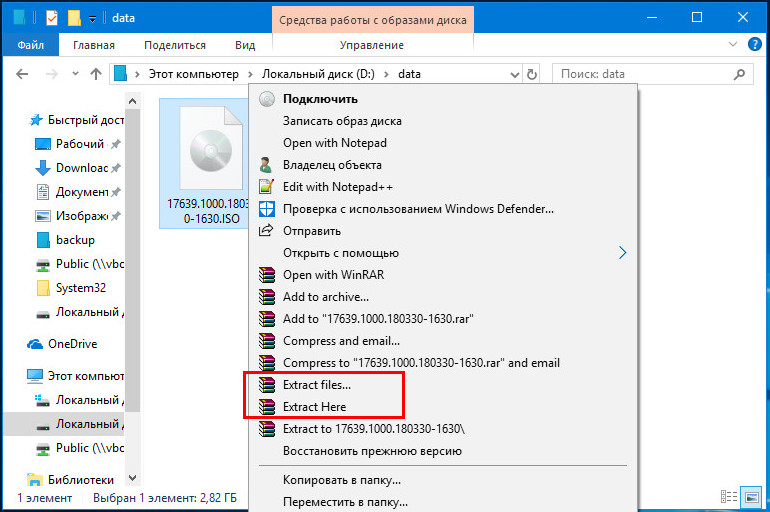
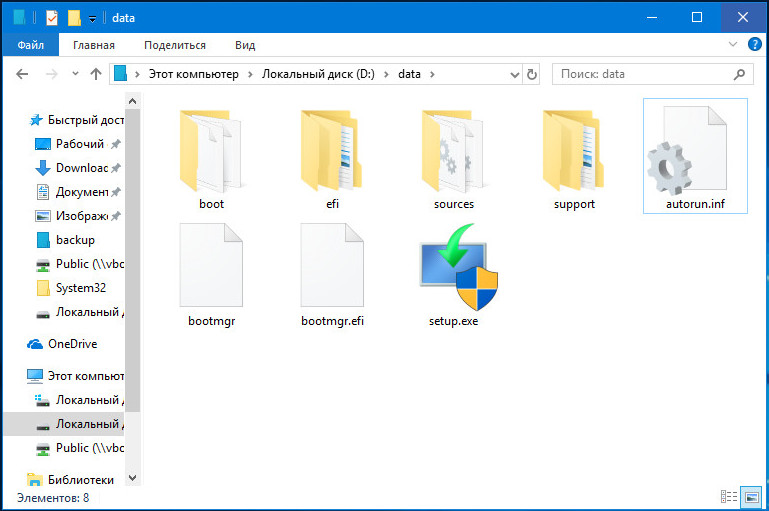
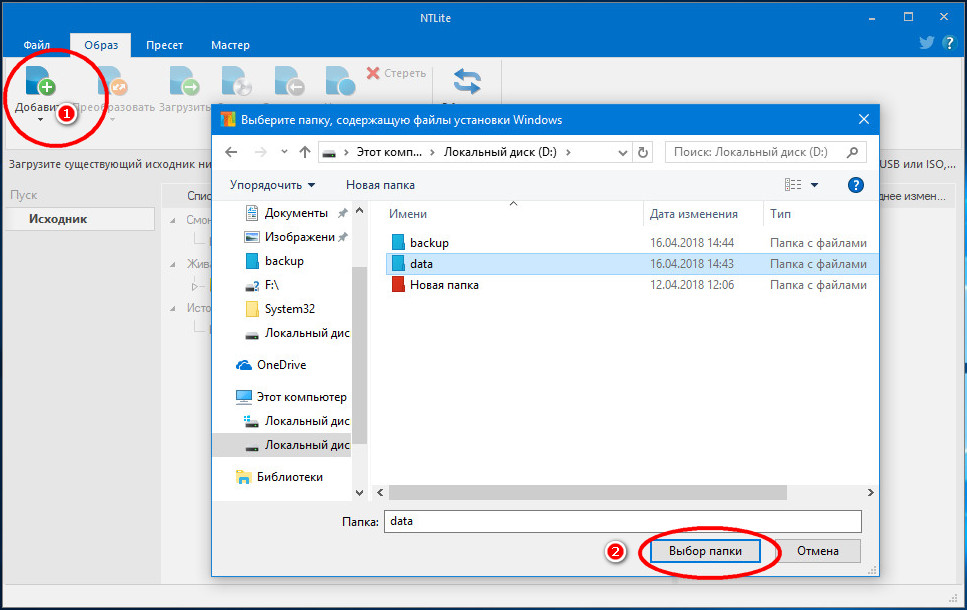
Запускаем NTLite, жмем кнопку «Добавить» и указываем путь к папке с распакованным ранее образом ISO . При этом в окне программы вы увидите структуру образа, в котором, кстати, могут быть несколько редакций. Мы будем работать с редакцией Windows 10 Pro. Кликаем по ней ПКМ и выбираем опцию «Загрузить».
Если программа попросит подтвердить преобразование образа WIM в ESD , подтверждаем операцию. Процедура преобразования (загрузки) WIM или ESD образа займет некоторое время. По завершении процедуры в левой части окна программы вы увидите панель с несколькими вкладками. Пробежимся по ним по-быстрому.
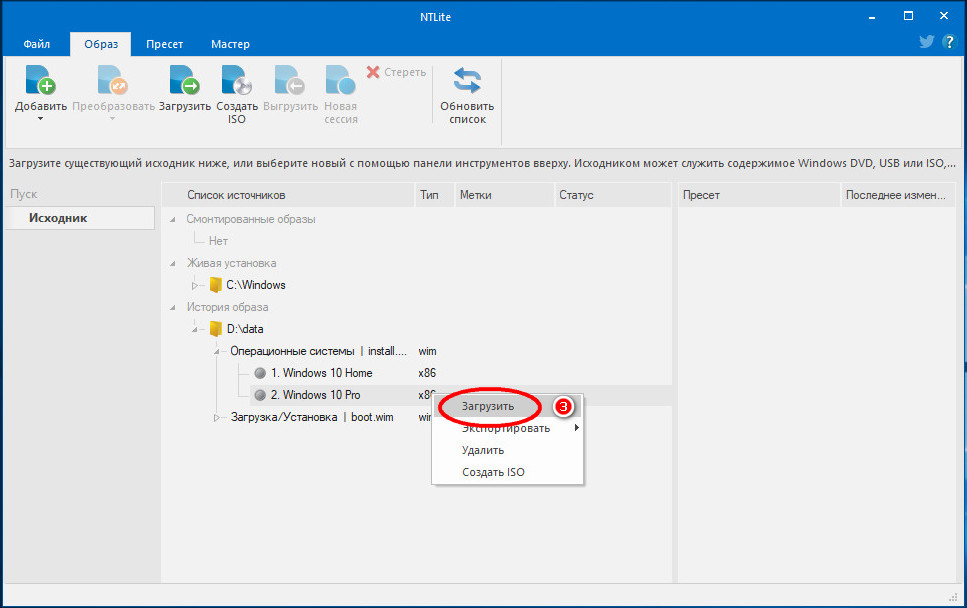
Удаление и отключение компонентов и служб
В разделе «Компоненты» содержатся модули Windows, которые можно отключить, сняв с них галочки. Сюда входят предустановленные универсальные приложения вкупе с Защитником, компоненты аппаратной поддержки некоторых периферийных устройств и их драйвера, модули мультимедиа — темы, звуки, обои и прочее, сетевые службы и приложения, например, менеджер платежей NFC , системные компоненты — Hyper-V , подсистема Linux , редактор символов, теневое копирование и многое другое. Некоторые компоненты заблокированы по совместимости, это означает, что их нельзя удалить, но можно отключить в разделе «Функции». При удалении компонентов необходимо проявлять осторожность, внимательно знакомиться с описаниями, благо, они даются на русском языке.
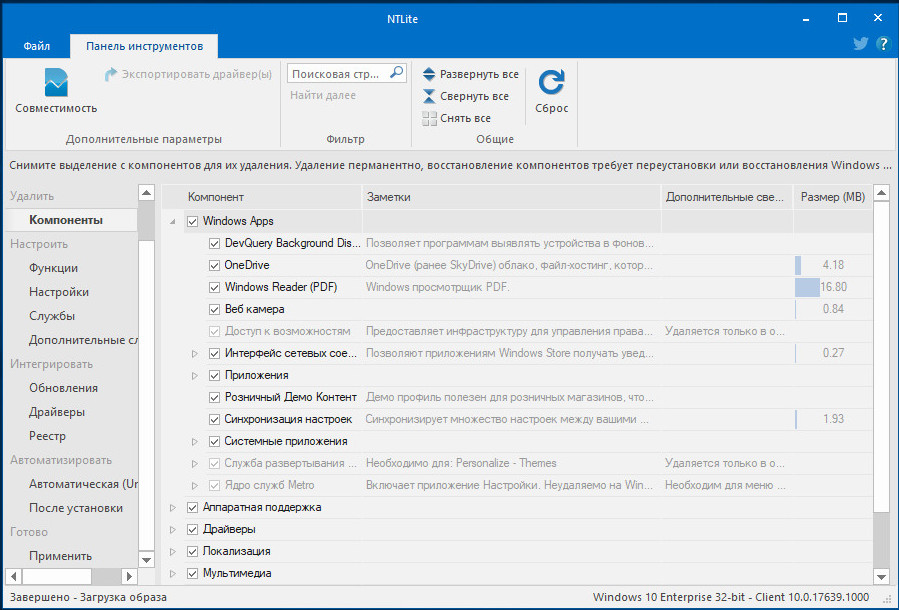
В разделе «Функции» отключаются недоступные для удаления компоненты, например, NET Framework . Среди доступных для отключения модулей — офисные игры, гаджеты, клиент рабочих папок, индексация и поиск, подсистема Linux , WMC , службы IIS , PowerShell 2.0 , PDF -принтер и Internet Explorer , отключать который, кстати, не рекомендуется, поскольку это может привести к неправильной работе других программ.
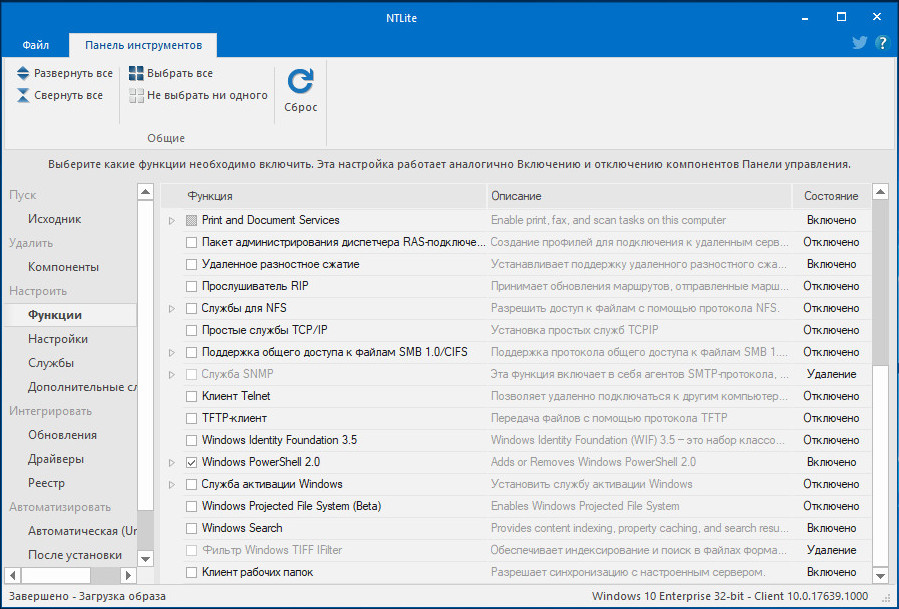
Раздел «Настройки» отвечает за включение/отключение различных настроек, действующих для всех пользователей системы, раздел «Службы» — за включение/отключение системных служб. Здесь, как и в «Компонентах» нужно быть внимательным, чтобы не отключить важную службу, без которой Windows даже не сможет запуститься. Особенно это касается служб во вкладке «Дополнительные службы».
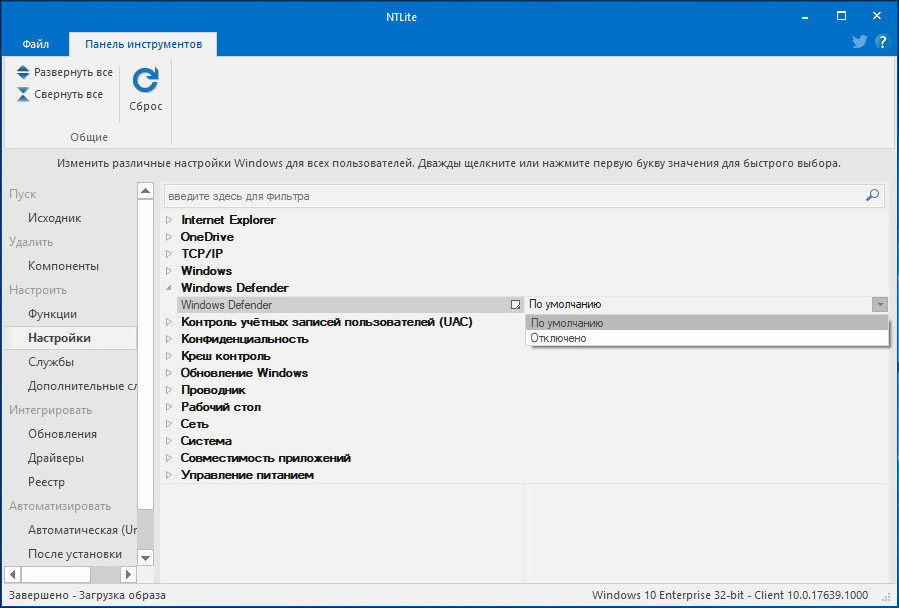
Интеграция обновлений, драйверов и твиков реестра
Следующие три вкладки содержат инструменты для интеграции в дистрибутив обновлений, драйверов и твиков реестра. Если нужно добавить, скажем, новое обновление безопасности или языковой пакет, жмем кнопку «Добавить» и указываем путь к файлу CAB , MSU или EXE . В этом же разделе отображаются уже установленные пакеты. С драйверами всё аналогично, только драйвер должен быть распакован, поскольку NTLite понадобится его конфигурационный inf -файл. Точно так же в систему интегрируются твики реестра: жмем кнопку «Добавить» и указываем путь к файлам REG .
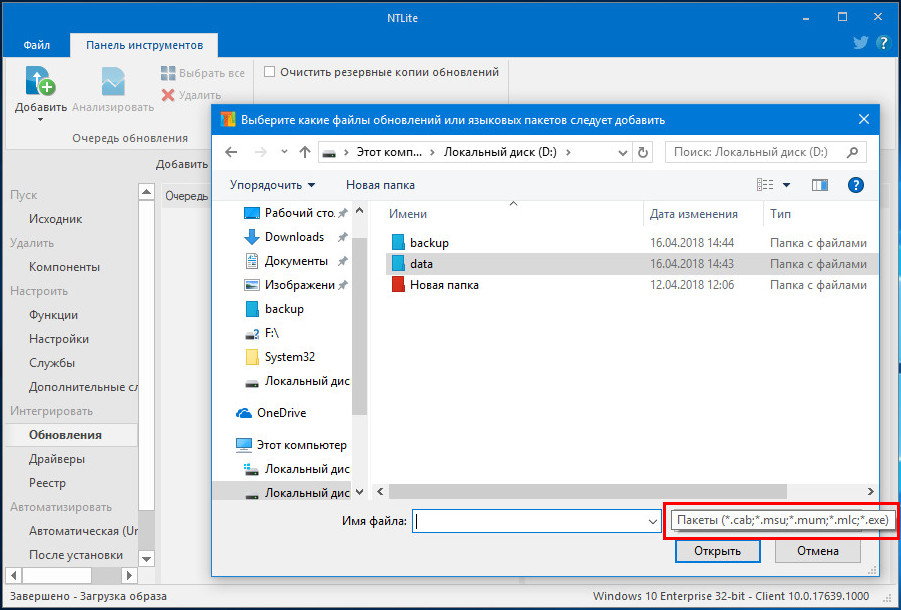
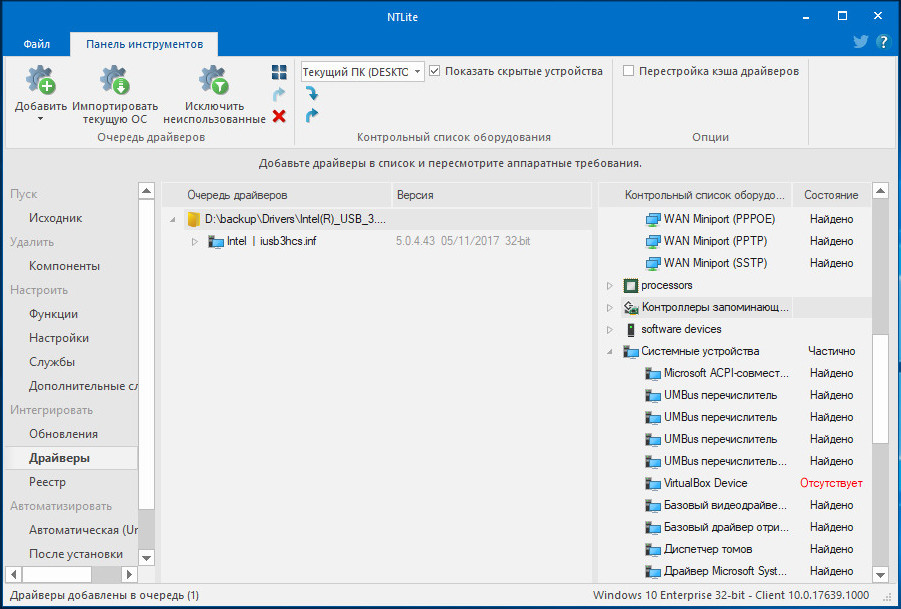
Персональные настройки и установка сторонних программ
Если сборка создается для себя, не будет лишним заглянуть в раздел «Автоматическая». Здесь задаются персональные настройки пользователя: имя компьютера, локализация, часовой пояс, сетевые настройки, опции оболочки, сжатие, параметры лицензирования (установка ключа и т.д.) , выполняется настройка WinPE .
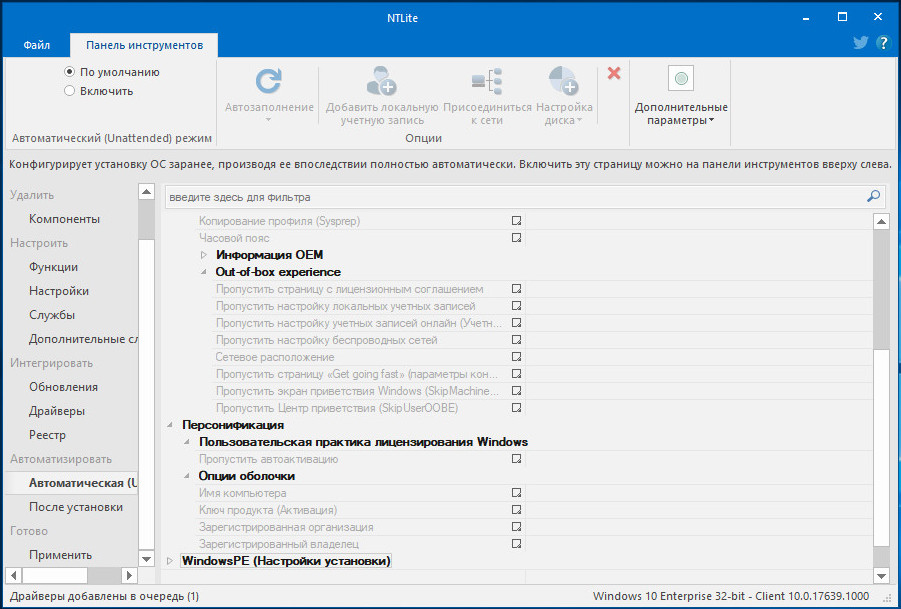
Если вы хотите интегрировать в образ стороннее программное обеспечение, сделать это можно будет в разделе «После установки» с помощью функции Post-Install. В этом также нет ничего сложного просто жмем уже знакомую кнопку «Добавить» и указываем путь к исполняемым файлам приложений. Процедура их установки будет поочередно запущена на раннем этапе установки сборки Windows. Дополнительно поддерживается установка с параметрами, — в поле «Параметры» прописываются нужные ключи, например, для тихой установки.
Сохранение настроек и упаковка сборки в образ
По большому счету это всё, осталось только применить заданные настройки и упаковать файлы модифицированной сборки в установочный образ. Переключаемся на вкладку «Применить» и определяемся с параметрами образа. При создании сборки Windows 7 всё можно оставить по умолчанию, если это будет сборка Windows 8.1 или 10, необходимо выбрать формат образа «Высокое сжатие», при котором WIM -образ преобразуется в ESD . После этого отмечаем галочкой чекбокс «Создать ISO».
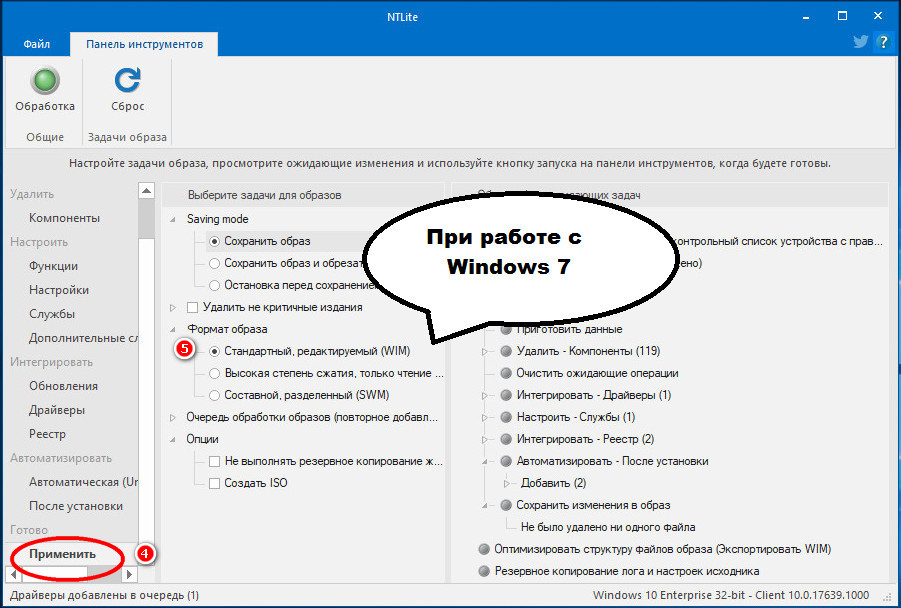
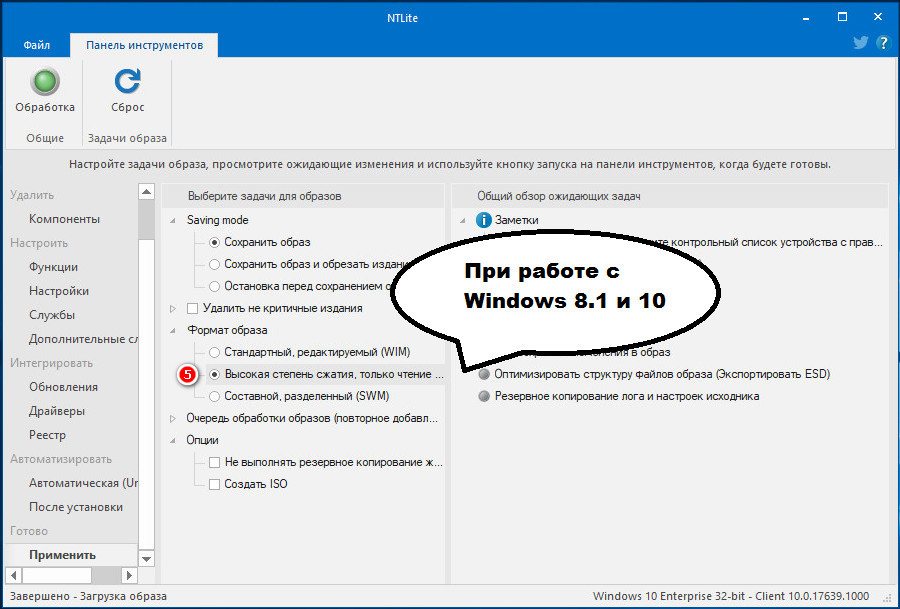
Почти всё готово, можно приступать к упаковке. Присвоив сборке подходящее имя, жмём кнопку «Обработка». Если в вашей системе включен Защитник, NTLite попросит его отключить, так дело пойдет быстрее. Время создания сборки будет зависеть от количества заданных операций, причем большую часть времени займет конвертирование WIM в ESD (в Windows 8.1 и 10) , в среднем вся процедура занимает от 40 минут до часа или более. По завершении вы получите готовый установочный образ, который можно записать на флешку или оптический диск.
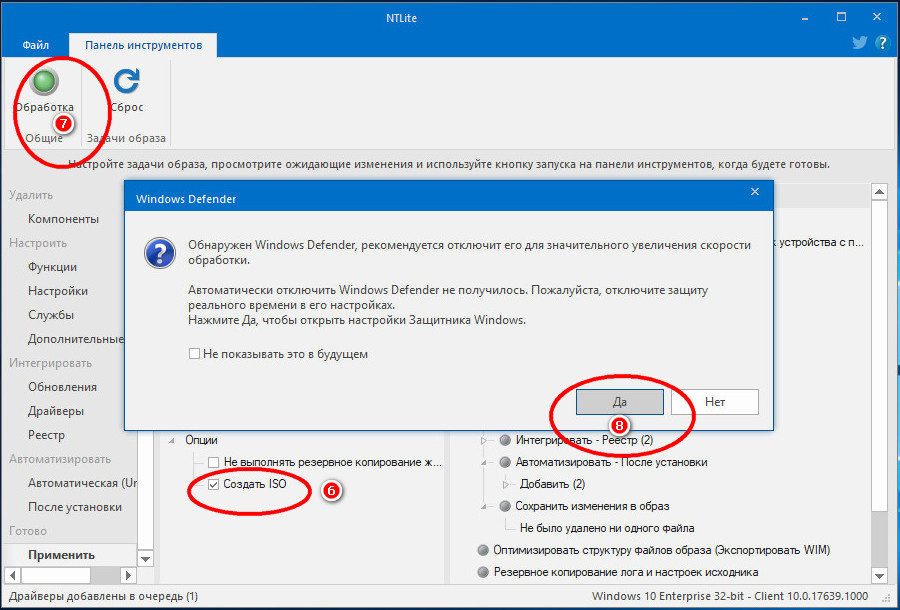
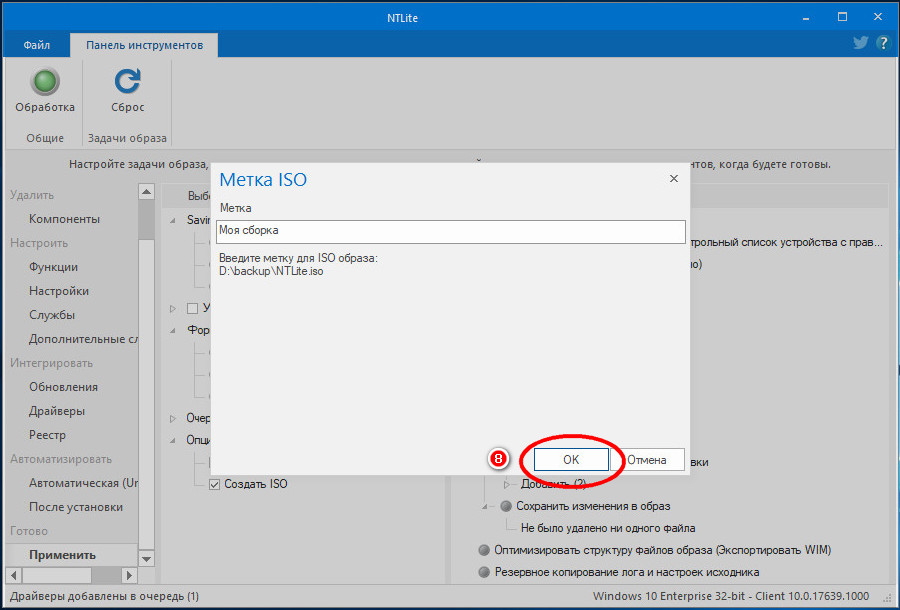
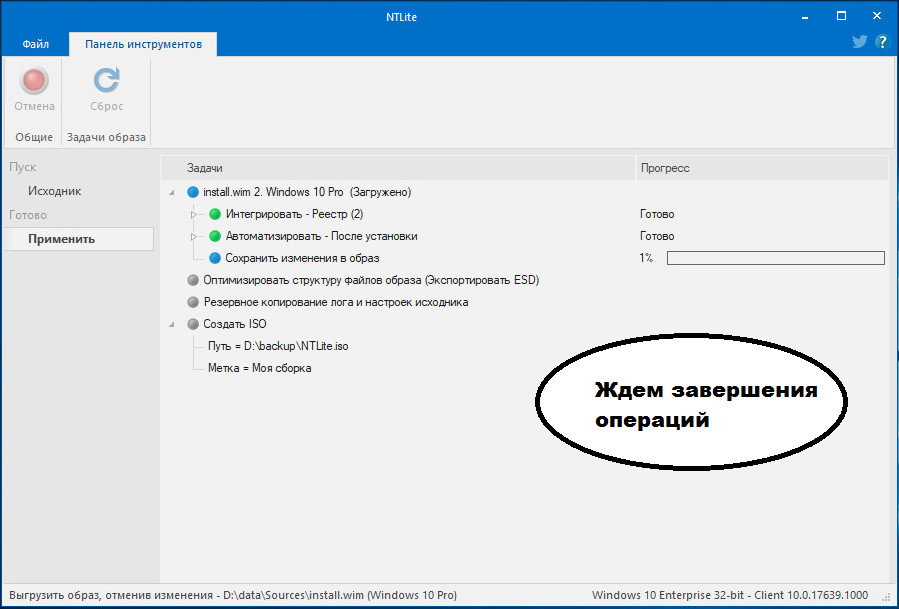
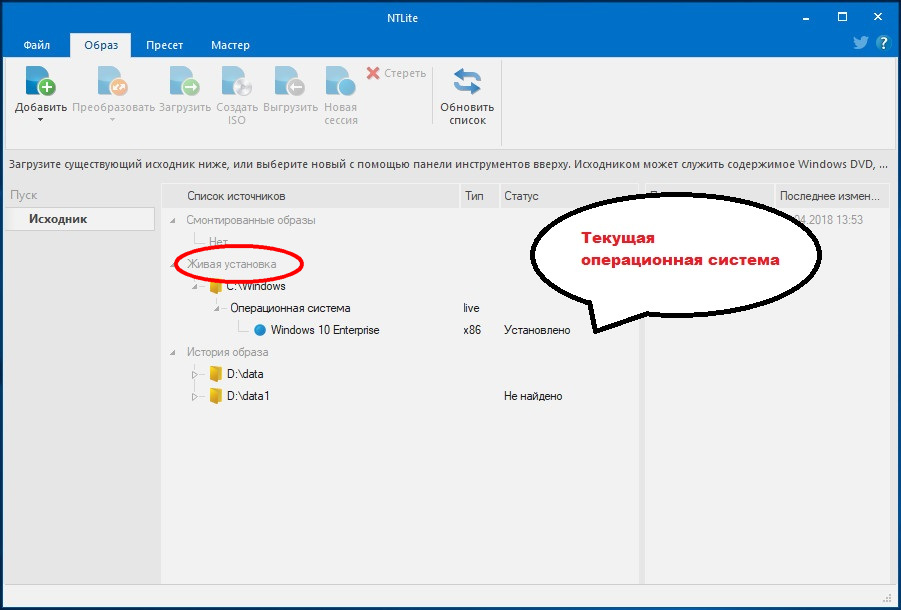
Спешить устанавливать полученную сборку на свой компьютер, а тем более выкладывать ее на торрент или другой ресурс, однако, не стоит. Сначала нужно убедиться, что сборка рабочая, для чего необходимо протестировать ее на виртуальной машине. Впрочем, можно обойтись и без виртуальной машины. Если у вас есть свободный компьютер, с помощью NTLite вы можете модифицировать установленную на него Windows, выбрав в главном окне «Живая установка» и проделав всё то же самое, о чём было сказано выше. Правда, сохранить в отдельный образ ISO или ESD «живую» систему не получится, зато тестировать ее можно будет тут же на физической машине, выявляя наиболее подходящие варианты модификации.
Источник: www.white-windows.ru